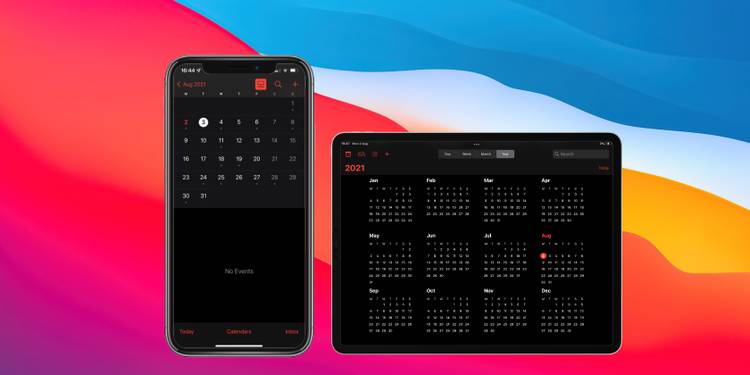
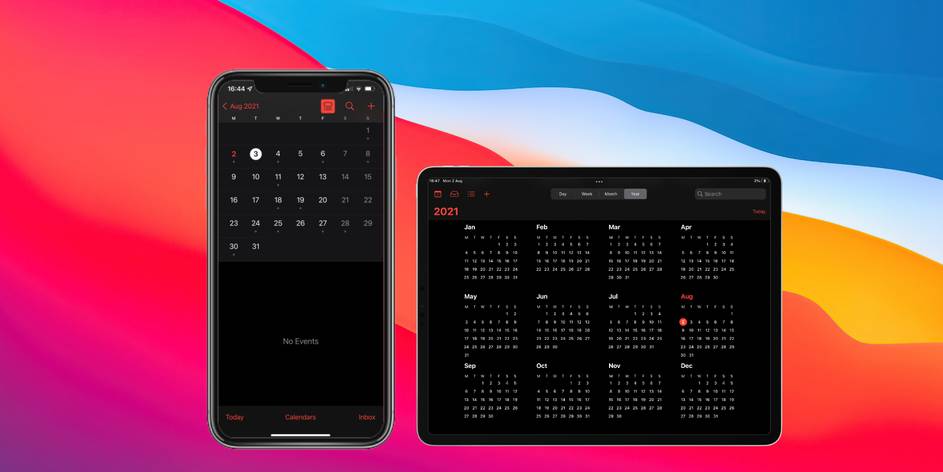
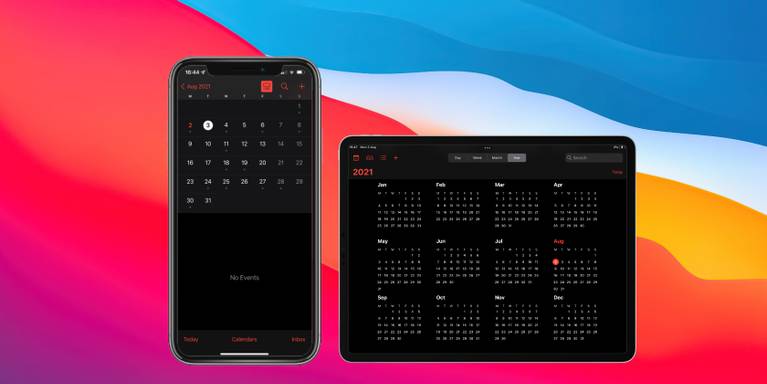
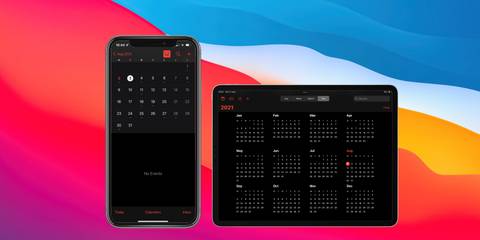
az emberek túlnyomó többsége az iPhone naptárával tervezi ütemezését. Könnyű az összes eseményt a zsebében lévő eszközbe ceruzázni. De időnként megváltozik az ütemezése, és el kell távolítania az eseményeket.
így törölheti az eseményeket a naptárból iPhone és iPad készüléken.
hogyan lehet törölni a naptáreseményeket iPhone és iPad készüléken
könnyű törölni a naptáreseményeket iPhone és iPad készüléken. Meg tudod csinálni közvetlenül az alkalmazáson belül.
ehhez nyissa meg a Naptár alkalmazást, és keresse meg a törölni kívánt eseményt. Bármelyik nézet segítségével megtalálhatja az eseményt.

érintse meg az eseményt a megnyitásához. A képernyő alján koppintson az esemény törlése lehetőségre.

ez törli az eseményt, és teljesen eltávolítja a naptárból. Ha az időtartamot foglalt értékre állítja, az esemény törlése után automatikusan visszatér az elérhető értékre.
az ismétlődő események törlése
ha a törölni kívánt esemény ismétlésre van állítva, megjelenik egy további lehetőség. Ez megkérdezi, hogy csak azt az egy eseményt vagy az összes jövőbeli eseményt szeretné-e törölni.

amint azt a lehetőségekből kitalálta, érintse meg az esemény törlése csak az adott esemény törléséhez az adott napon, vagy érintse meg az összes jövőbeli esemény törlése elemet az esemény jövőbeli ismétlésének törléséhez.
megosztott Esemény törlése
ha valaki megosztott veled egy eseményt, vagy a Siri egy másik alkalmazásból vette fel, akkor más lehetőségek jelennek meg. Az esemény törlése helyett a képernyő alján megjelenik az Elfogadás, talán, vagy Elutasítás.

ezen a ponton valószínűleg az eseményt elfogadottnak állítja be. Ha törölni szeretné az eseményt, csak érintse meg az elutasítást. Az esemény már nem jelenik meg a naptárban, de akkor is elérheti a beérkező levelek mappájában, ha később meggondolja magát.
teljes naptár törlése
ha szeretné, törölheti a teljes naptárat. Ez lehet egy olyan naptár, amelyet már nem használ, az alapértelmezett ünnepi naptárak egyike, vagy spam naptár.
egy teljes naptár törléséhez érintse meg a naptárak elemet az alsó sáv közepén. Ha egyszer megérinti a naptár nevét, törli a jelölést. Ez azt jelenti, hogy már nem jelenik meg az alkalmazásban, de továbbra is újra kiválaszthatja a naptárat annak eléréséhez.

ha inkább végleg eltávolítja a naptárat, akkor be kell lépnie a Beállítások alkalmazásba. Keresse meg a naptár elemet a beállításokban, majd érintse meg a Fiókok elemet.

lépjen be a törölni kívánt naptár fiókjába. Ezután tiltsa le a naptárak opcióját.

ezt követően már nem látja a törölt naptárat az alkalmazásban. Ne feledje, hogy miután töröl egy naptárat, egy későbbi időpontban újra engedélyezheti azt az alkalmazás számára.
a naptár jobb ellenőrzése
a naptáresemények iPhone és iPad készüléken történő törlésének megtanulása elengedhetetlen része az ütemterv kezelésének. Most már tudod, hogyan kell ezt megtenni, hatékonyabban tarthatod az események tetején.
Connor Jewiss a MUO internetes Junior szerkesztője. 6 éves tapasztalattal rendelkezik a tech kiadványok írásában és szerkesztésében, valamint a tech startup világban. Az Egyesült Királyságban újságokban és magazinokban is szerepelt, Connor szenvedélye a technológia.
Több Connor Jewiss